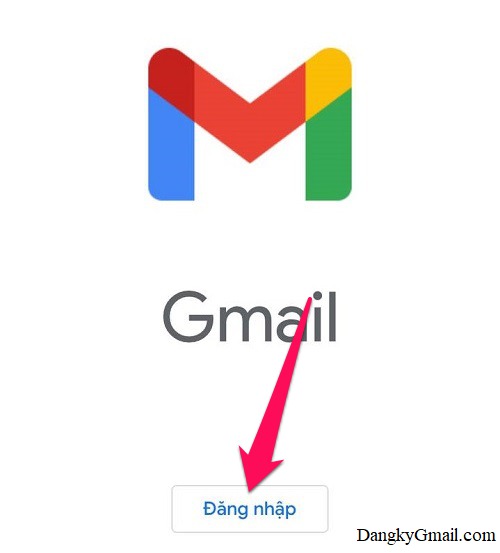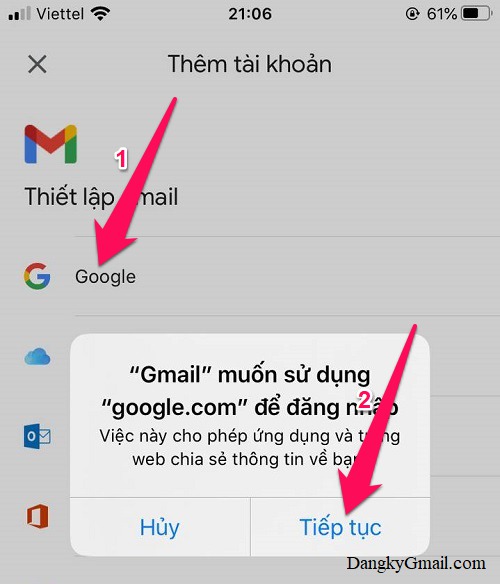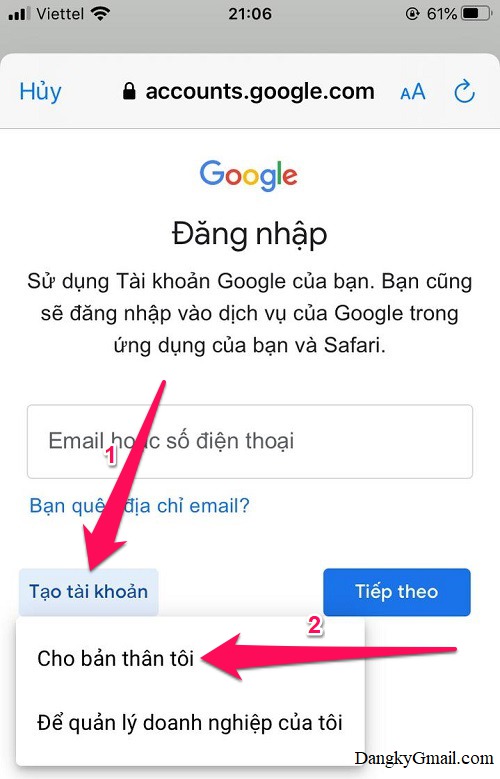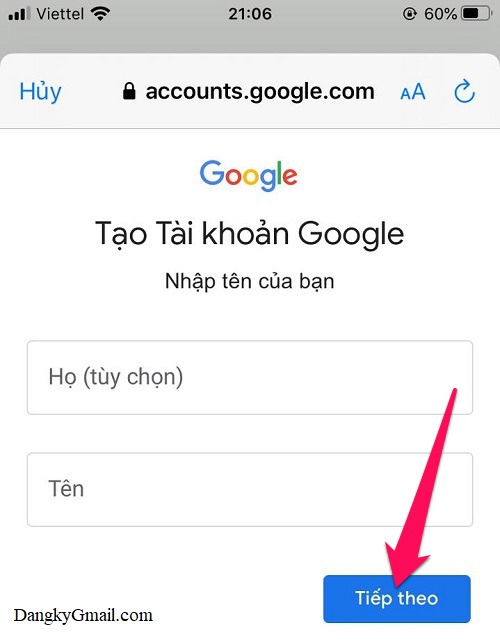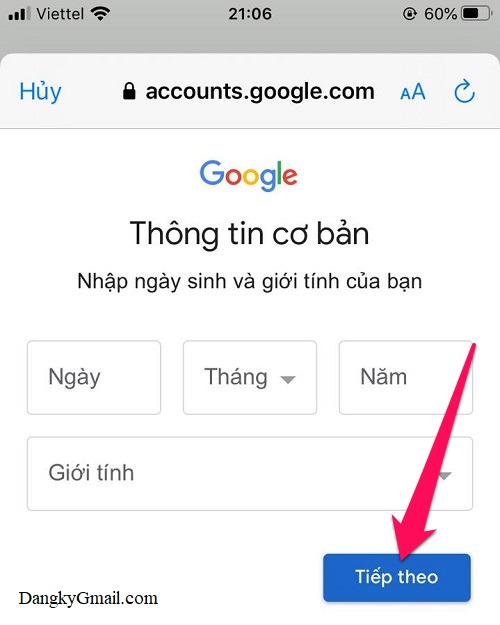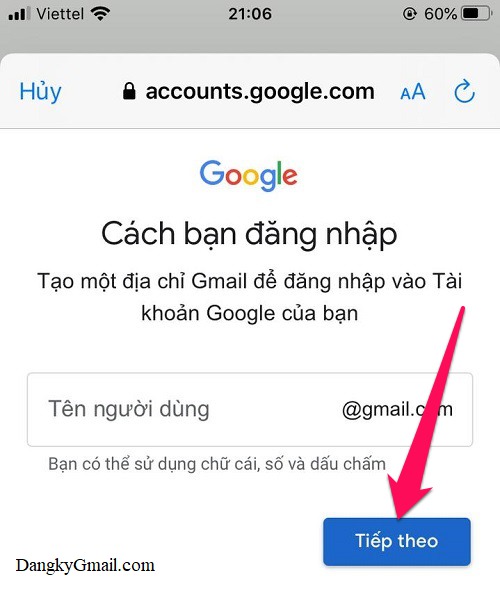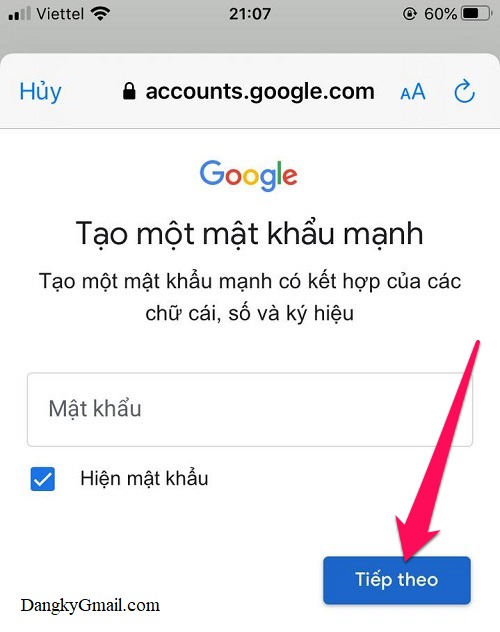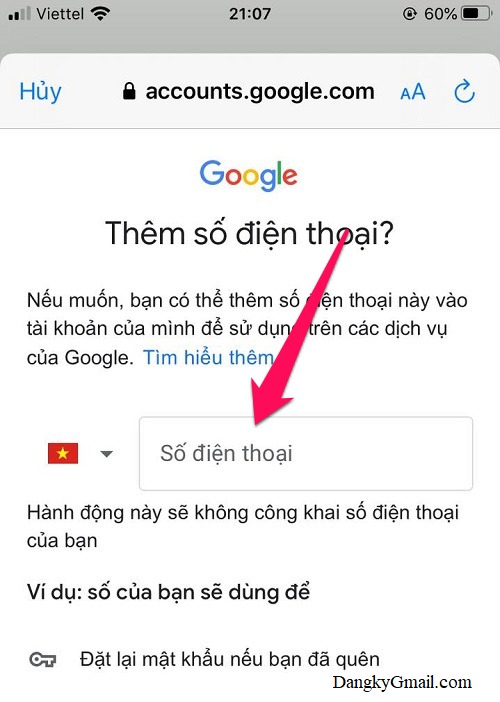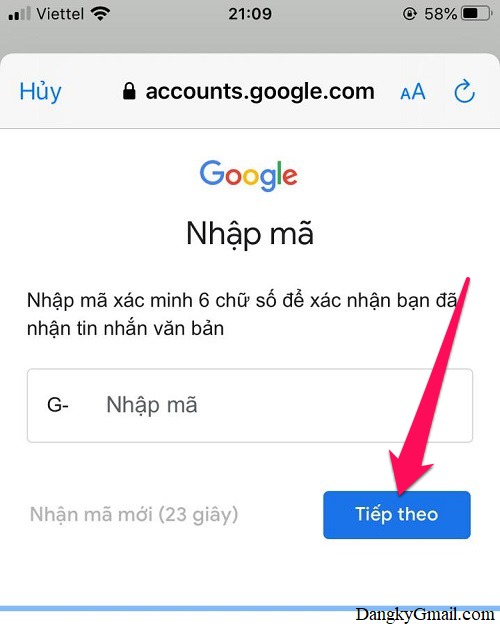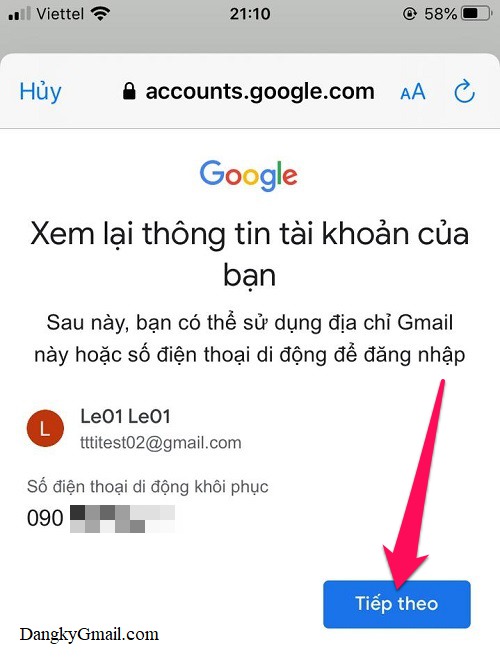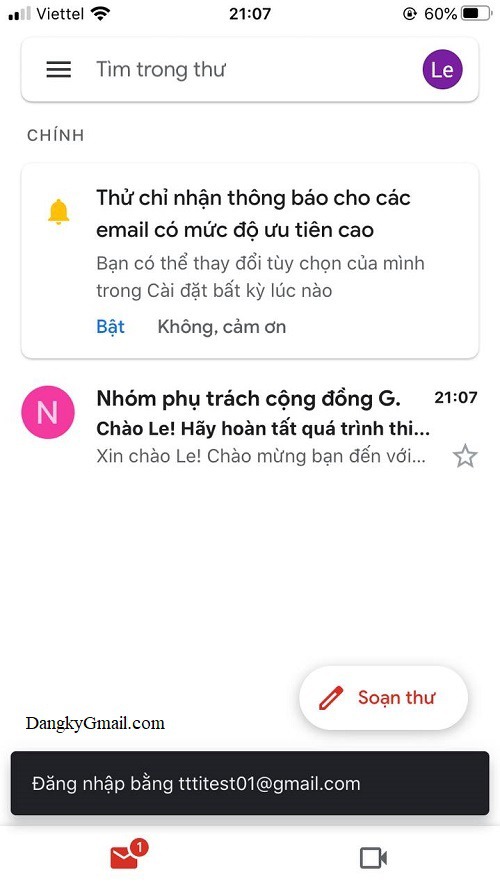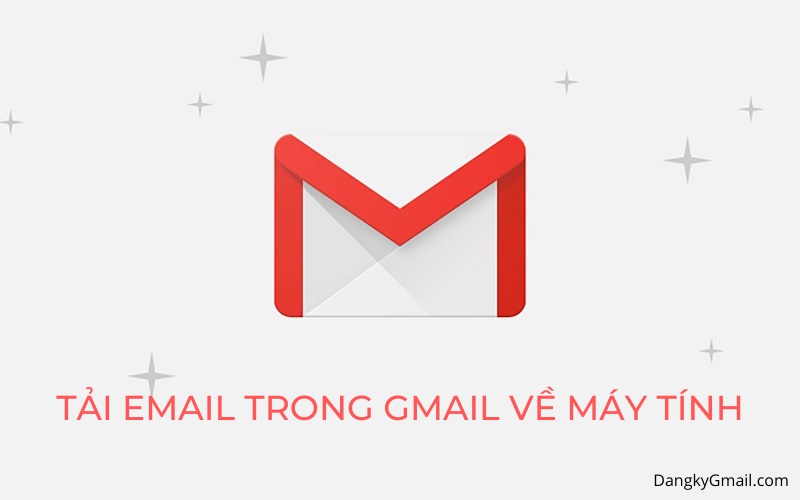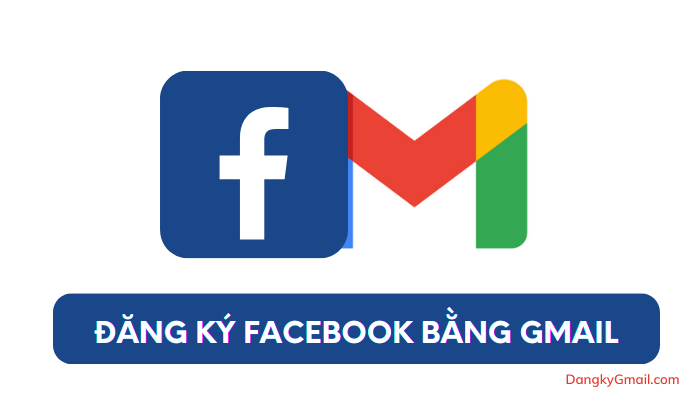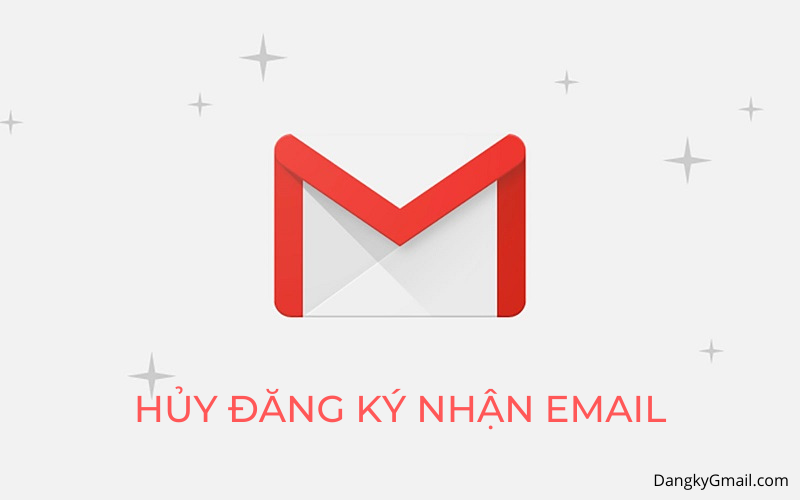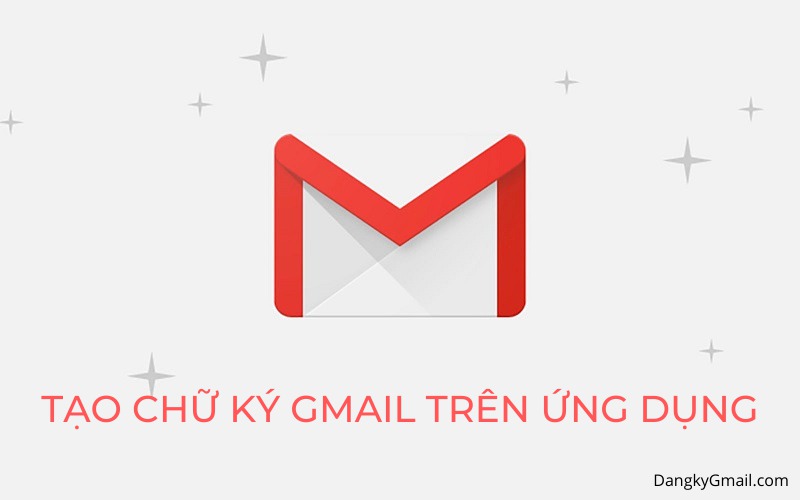Nếu sử dụng trình duyệt web trên điện thoại để đăng ký tài khoản Gmail thì bạn làm tương tự theo hướng dẫn đăng ký tài khoản Gmail trên máy tính. Chỉ có đăng ký qua ứng dụng Gmail là khác nên trong bài viết này DangkyGmail sẽ hướng dẫn cách đăng ký tạo tài khoản Gmail mới thông qua ứng dụng Gmail
Video hướng dẫn cách đăng ký tạo Gmail mới trên điện thoại (sử dụng ứng dụng Gmail)
Hướng dẫn cách đăng ký tạo Gmail mới trên điện thoại (sử dụng ứng dụng Gmail)
Bước 1: Cài đặt ứng dụng Gmail cho điện thoại ở đây
Bước 2: Mở ứng dụng Gmail vừa cài đặt, nhấn nút Đăng nhập
Bước 3: Chọn Google → Tiếp tục
Bước 4: Nhấn nút Tạo tài khoản → Cho bản thân tôi
Bước 5: Nhập Họ & Tên rồi nhấn nút Tiếp theo (chỉ cần điền Tên thôi cũng được)
Bước 6: Nhập ngày tháng năm sinh, giới tính rồi nhấn nút Tiếp theo
Bước 7: Nhập tên gmail (có thể sử dụng chữ cái, số và dấu chấm) rồi nhấn nút Tiếp theo
Bước 8: Tạo mật khẩu rồi nhấn nút Tiếp theo
Bước 9: Thêm Số điện thoại nếu muốn, nếu không muốn thì kéo xuống dưới cùng nhấn nút Bỏ qua
→ Bạn muốn đăng ký Gmail không cần phải xác minh số điện thoại thì xem hướng dẫn trong bài viết này
Nếu muốn thêm số điện thoại thì bạn nhập số điện thoại vào rồi nhấn nút Tôi đồng ý
Bước 10: Nhập mã xác nhận gửi về số điện thoại rồi nhấn nút Tiếp theo
Bước 11: Xem lại thông tin tài khoản rồi nhấn nút Tiếp theo
Bước 12: Vậy là bạn đã tạo xong một tài khoản Gmail trên điện thoại thông qua ứng dụng Gmail rồi đó. Lúc này bạn sẽ được đưa tới hòm thư Gmail mới của bạn.
Chúc các bạn thành công!